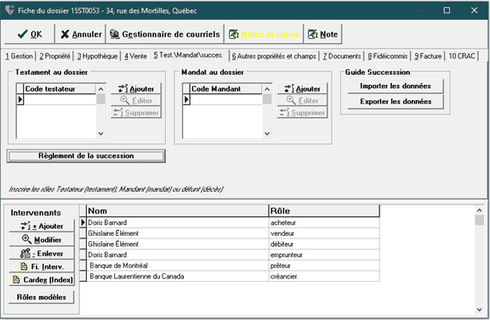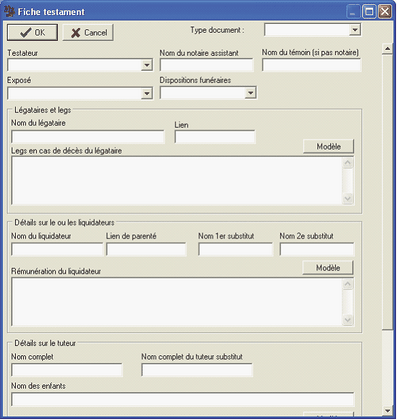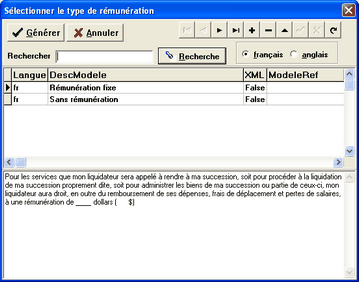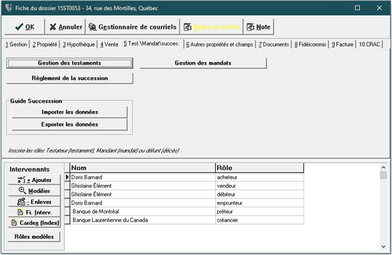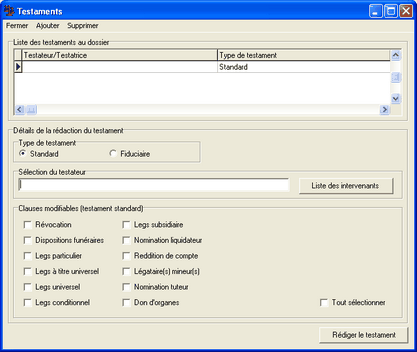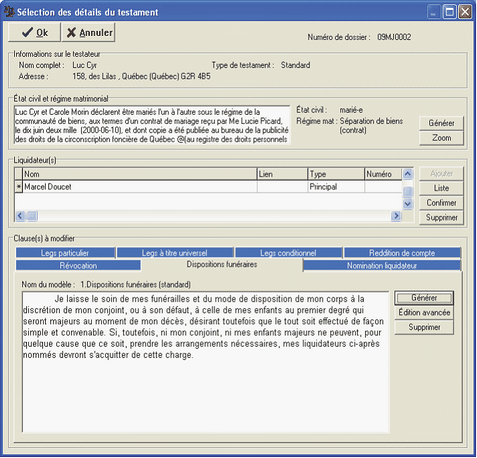|
[fenêtre Fiche du dossier, onglet test./Mandat/Succ., bouton Gestion des testaments]
La procédure de création d’un testament varie selon que la fusion par bloc est active ou non. Si la fusion par bloc n’est pas activée, les écrans de gestion des testaments sont plus minimalistes et la gestion est simplifiée. Par conséquent, ce mode de fusion ne permet pas une gestion approfondie de la fusion des testaments. Si toutefois la fusion par bloc est activée, les écrans de gestion des testaments sont plus complets et permettent la sélection de plusieurs clauses additionnelles et une meilleure personnalisation des clauses et de la fusion du document.
Si la fusion par bloc est activée, l'utilisateur accède au module testamentaire où il lui sera possible d’assembler le testament en bloc éditable.
Préparation et rédaction d’un testament sans fusion par bloc
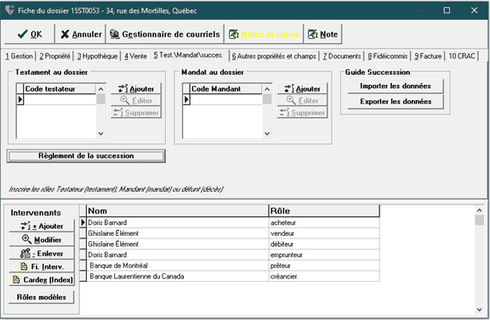
| 1. | Dans la fiche du dossier, accéder à l’onglet Test./Mandat/Succ. |
| 2. | Cliquer sur Ajouter. La fenêtre Fiche testament s’affiche. |
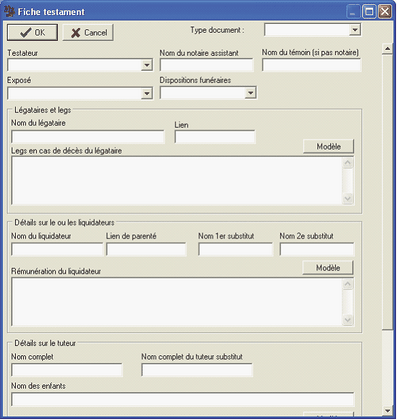
| 3. | Identifier le testateur et fournir les informations demandées. Le testateur est sélectionné parmi les intervenants à l’acte. |
| 4. | Dans les groupes Légataires et legs, Détails sur le ou les liquidateurs, Détails sur le tuteur, fournir l’information requise. |
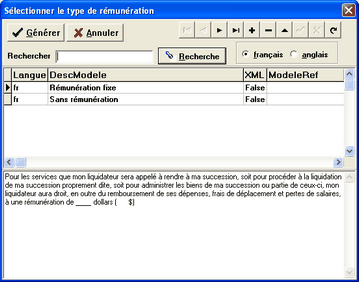
| 5. | La sélection d’une clause s’effectue en cliquant sur le bouton Modèle approprié. Lorsque la clause est sélectionnée, cliquer sur Générer. |
| 6. | Une fois l'information saisie en entier, cliquer sur le bouton OK de la fenêtre Fiche testament pour confirmer l'information. |
| 7. | Sous l'onglet Documents du dossier, cliquer ensuite sur le bouton Liste des actes et lettres. |
| 8. | Dans la liste des documents, cliquer sur le bouton Ajouter et nommer le testament dans le dossier, puis cliquer sur le bouton OK. |
| 9. | Sélectionner un modèle de testament pour la fusion simplifiée dans la liste de modèles (voir section Fusion des documents du présent chapitre). |
| 10. | Cliquer sur le bouton Fusion de la fiche de document pour fusionner le testament dans Word. |
Les clauses peuvent être personnalisées dans la fenêtre Administration Pronotaire, sous l’onglet Clauses modèles, dans le groupe Testaments. Il suffit de sélectionner le type de clauses à modifier, la clause à modifier, d’apporter les changements dans l’encadré au bas de la fenêtre et de cliquer sur Fermer.
La même fenêtre sert lors de la création d’une nouvelle clause. Dans la fenêtre, cliquer sur le + pour afficher une fiche vierge.
Préparation et rédaction d’un testament avec fusion par bloc
Gestion des testaments : Permet de rédiger un testament en assemblant les clauses voulues dans un des modèles disponibles. Cette commande est disponible uniquement lorsque l’option Fusion par blocs est active (commande Options Pronotaire, onglet Fusion).
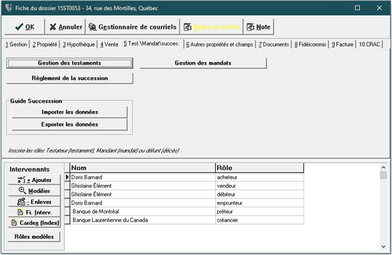
| 1. | Dans la fiche du dossier, accéder à l’onglet Test./Mandat/Succ. |
| 2. | Cliquer sur Gestion des testaments. La fenêtre Testaments s’affiche. |
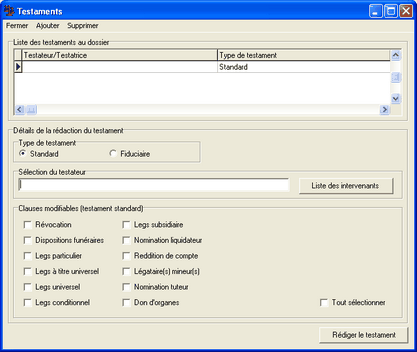
| 3. | Cliquer sur le bouton Liste des intervenants pour sélectionner le testateur. La fenêtre Sélectionner un client s’affiche. |
| 4. | Sélectionner le client en double-cliquant dessus ou l'ajouter à l'aide du bouton Ajouter (voir la sous-section 2 Ajout des autres intervenants du présent chapitre). |
Le client s'affichera dans la fenêtre Testament.
| 5. | Dans le groupe Clauses modifiables, sélectionner les clauses à inclure dans le testament. Les clauses non sélectionnées ne pourront être complétées dans la fenêtre Sélection des détails du testament. L'utilisateur pourra toutefois les ajouter manuellement après la fusion du testament. |
| 6. | Cliquer sur le bouton Rédiger le testament. La fenêtre Sélection des détails du testament s’affiche. |
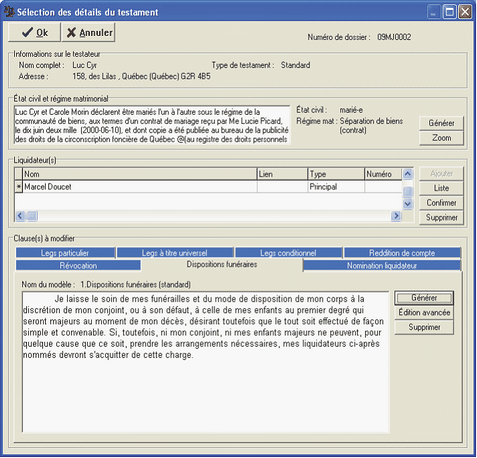
| 7. | Un état civil distinct de la fiche client peut être généré en cliquant sur le bouton Générer. |
L'état civil est distinct de celui présent dans la fiche du client, ce qui permet à l'utilisateur d'ajouter un deuxième état civil sans avoir à modifier le premier dans la fiche du client.
Un champ de fusion Testament_Clause etat civil a été ajouté pour les modules de testaments et de mandats. Ce champ de fusion doit être inséré dans le modèle approprié.
| 8. | Sélectionner les informations à générer. |
Le bouton Générer de chaque section permet de sélectionner la clause à inclure dans le testament. Il est possible de modifier de façon ponctuelle le texte d’une clause en cliquant sur Édition avancée. Cependant, une telle modification ne s’applique qu’au testament en voie de création. Pour modifier de manière permanente une clause, accéder à la fenêtre Administration Pronotaire, sous l’onglet Clauses modèles, commande Gestion du module testamentaire. Le bouton Supprimer permet de supprimer la clause de l'onglet sélectionné. Les onglets en surbrillance indiquent qu'il n'ont pas encore été complétés. Un onglet complet s'affiche en mode normal.
| 10. | Une fois tous les champs complétés, cliquer sur le bouton OK de la fenêtre Sélection des détails du testament. |
| 11. | Cliquer sur le menu Fermer de la fenêtre Testament. |
| 12. | Sous l'onglet Documents du dossier, cliquer sur le bouton Liste des actes et lettres. |
| 13. | Dans la liste des documents, cliquer sur le bouton Ajouter et nommer le testament dans le dossier, puis cliquer sur le bouton OK. |
| 14. | Sélectionner un modèle de testament pour la fusion dans la liste de modèles. |
| 15. | Cliquer sur le bouton Fusion de la fiche de dodument pour fusionner le testament dans Word. |
|